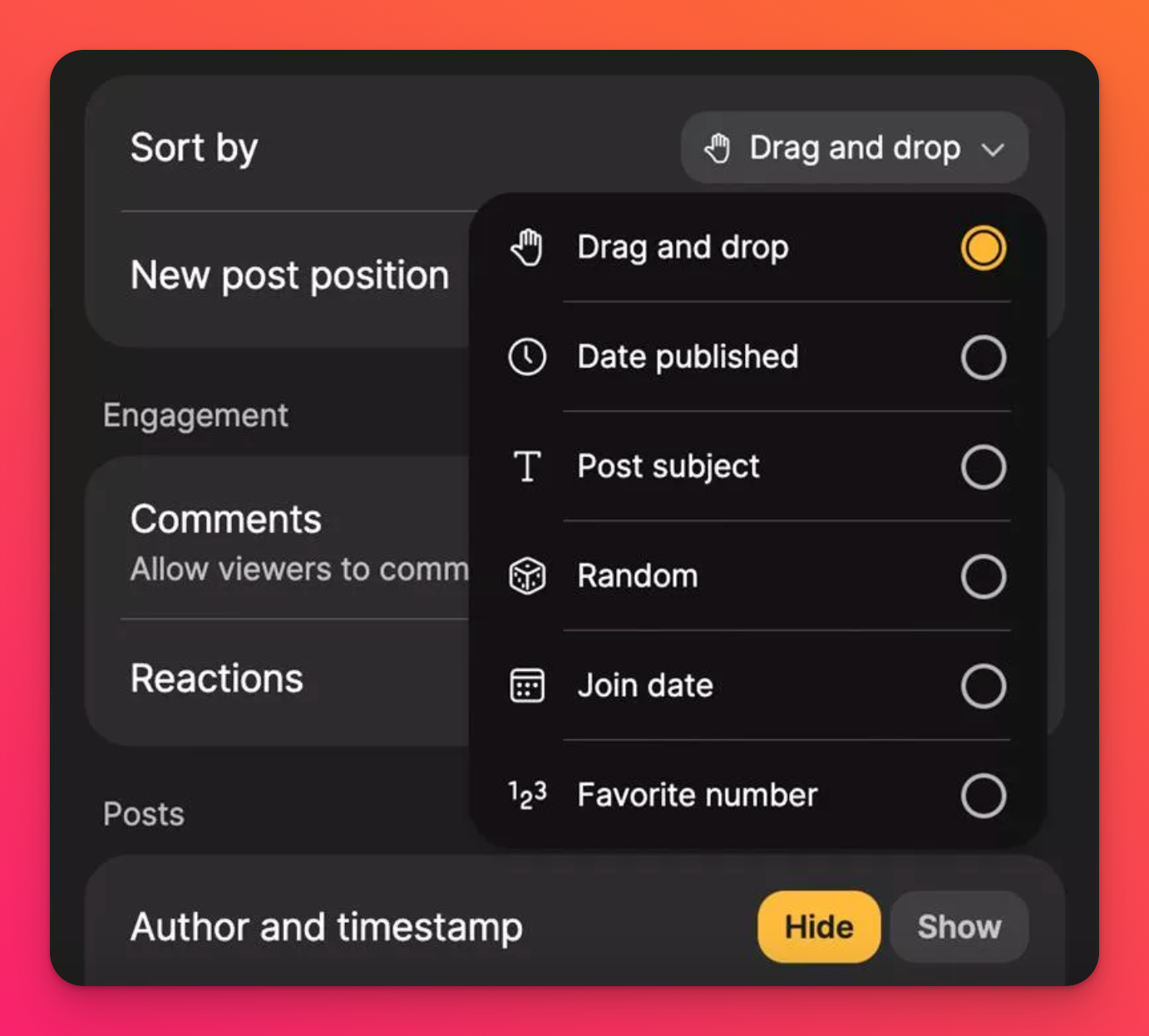Beiträge sortieren
Sie können entscheiden, wie die Beiträge in Ihrem Forum sortiert werden sollen. Standardmäßig werden die Beiträge manuell sortiert, wobei neue Beiträge zuletzt hinzugefügt werden. Sie können auch automatisch nach Veröffentlichungsdatum, Reaktionsergebnis, alphabetisch und zufällig sortieren lassen.
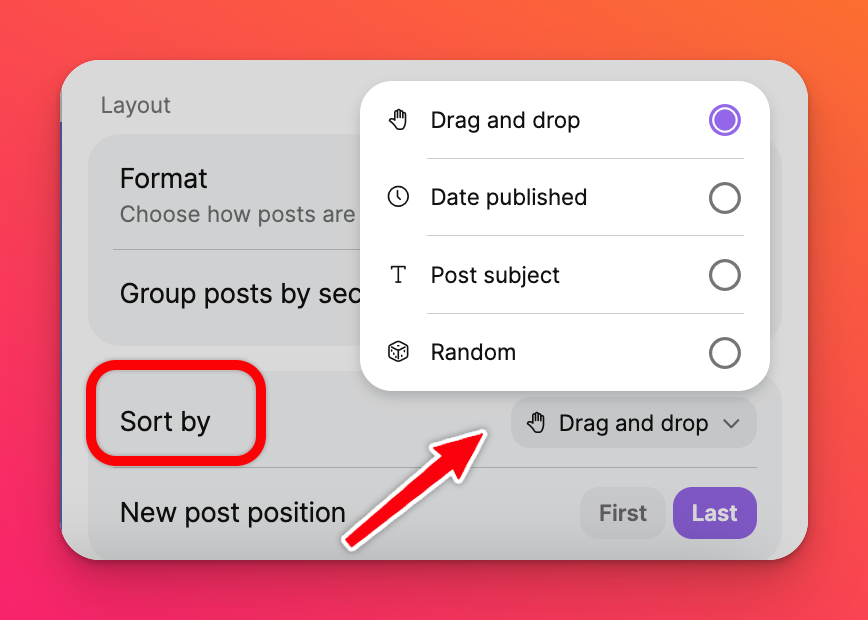
Zugriff auf die Sortieroptionen
- Wählen Sie das Zahnradsymbol Einstellungen (⚙️) in der Aktionsleiste Ihres Forums.
- Scrollen Sie nach unten zum Abschnitt Layout.
- Wählen Sie Sortieren nach.
- Wählen Sie die gewünschte Sortieroption.
So funktioniert das Sortieren
Wenn Sie manuell sortieren, können Sie Beiträge per Drag & Drop an beliebiger Stelle ablegen. Sie bestimmen nur, wo neue Beiträge angezeigt werden, entweder am Anfang oder am Ende Ihres Forums.
Wenn Sie eine der anderen Sortieroptionen verwenden, werden Ihre Beiträge automatisch nach den gewählten Kriterien sortiert. Sie können die Beiträge in einem Forum, das nach Veröffentlichungsdatum, Reaktionsergebnis, alphabetisch oder zufällig sortiert ist, nicht neu anordnen.
Möglichkeiten der Sortierung
Manuell
Wenn Sie manuell sortieren, werden die hinzugefügten Beiträge am Anfang oder am Ende der Pinnwand angezeigt, je nachdem, welche Einstellung Sie gewählt haben. Sie können dann Beiträge per Drag & Drop verschieben, um sie nach Belieben anzuordnen.
Bewertung von Reaktionen
Wenn Sie Reaktionen aktiviert haben, können Sie Ihre Beiträge nach Reaktionspunkten sortieren. Sehen Sie hier, wie Sie Reaktionen einschalten können.
Datum der Veröffentlichung
Die Beiträge werden in der Reihenfolge sortiert, in der sie veröffentlicht wurden.
Alphabetisch
Mit dieser Einstellung werden die Beiträge alphabetisch nach dem Thema des Beitrags sortiert. Wenn zwei Beiträge den gleichen Text im Betreff haben, wird der Gleichstand durch das Veröffentlichungsdatum aufgehoben. Der ältere Beitrag steht immer an erster Stelle. Wenn ein Beitrag keinen Text enthält, wird er an das Ende des Forums sortiert.
Zufällig
Bei der zufälligen Sortierung werden die Beiträge bei jedem Aktualisieren der Seite zufällig neu angeordnet.
Benutzerdefinierte Eigenschaften
Wenn Sie benutzerdefinierte Beitragsfelder erstellt haben, können Sie Ihre Beiträge auch auf diese Weise sortieren!